아이라벨 무료 다운로드, 프로그램 사용법
물량이 많아질수록 관리하기 힘들어지는 것은 분류 체계가 잡히지 않았기 때문일 것입니다. 물류 관리를 편리하게 하기 위해 라벨링은 기초적으로 필요한 사항인데, 아이라벨(iLabel)은 라벨지는 물론 전용 프로그램까지 제공하고 있습니다. 유저 누구나 즉시 이용 가능한 아이라벨 무료 다운로드 그리고 프로그램 사용 방법을 알아보겠습니다.
아이라벨 프로그램 무료 다운로드
아이라벨에서 판매하는 제품은 크게 아이라벨과 아이태그 그리고 아이스틱으로 구분됩니다. 해당 제품은 모두 파워포인트, 포토샵, 아래아 한글, MS WORD 등의 프로그램에서도 디자인하고 편집하여 출력할 수 있지만 폭 넓은 이용, 그리고 정상적인 이용을 위해서는 별도의 설정이 필요합니다. 때문에 용지 전용 아이라벨 프로그램을 이용하는 것이 훨씬 편리합니다.
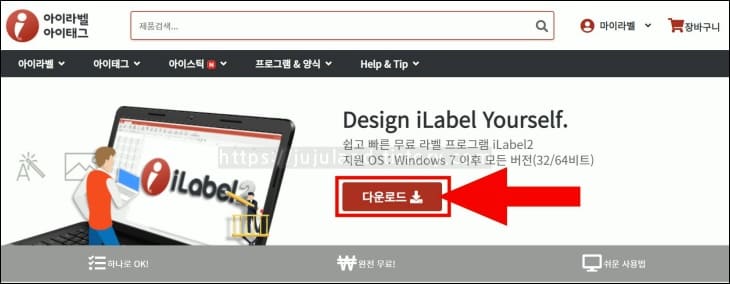
※ 아이라벨 다운로드 바로가기
https://www.label.kr/Software/iLabel2
아이라벨은 현재 업데이트를 통해 더 많은 기능이 지원되는 아이라벨2 프로그램으로 만나볼 수 있으며 홈페이지의 [프로그램 & 양식] 메뉴에서 찾아볼 수 있습니다. 윈도우 7 이상의 PC에서 아이라벨 무료 다운로드 및 사용이 가능합니다.
아이라벨 제작 프로그램은 [ilabel2setup-kr.msi]라는 이름의 파일로 다운로드 됩니다. 다운로드 된 파일을 처음 더블 클릭하면 윈도우 디펜더의 영향으로 실행이 차단될 수 있는데, 안전하게 이용 가능한 소프트웨어이므로 이를 해제하거나 무시하고 [실행]합니다.
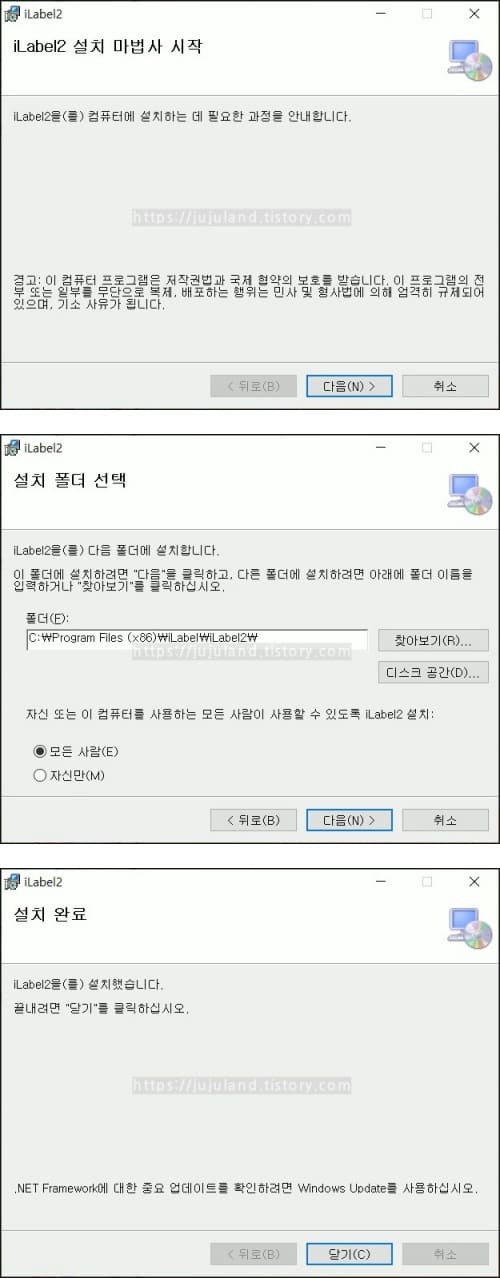
설치 과정은 위와 같으며 특이점은 없습니다. 설치마법사의 안내에 따라 프로그램 설치 폴더를 지정하고, 프로그램 이용 가능 유저를 선택하고, 몇 초간 잠시 기다리기만 하면 아이라벨 프로그램 설치가 간단하게 마무리됩니다.
아이라벨2 프로그램 사용 방법
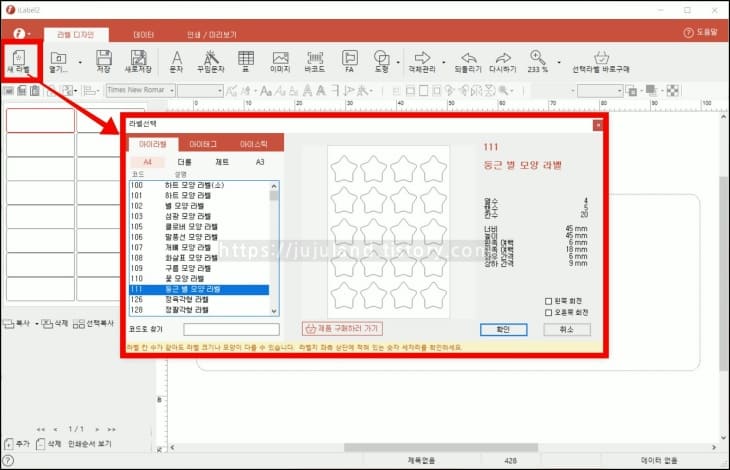
이번에는 개괄적인 아이라벨 프로그램 사용법입니다. 화면은 상단에는 기능별 아이콘, 좌측에는 전체 라벨지 미니화면, 우측에는 각 라벨 칸의 작업 화면으로 구성되어 있습니다.
먼저 라벨을 제작하기 위해서는 [라벨 디자인] – [새 라벨] – [라벨 선택] 메뉴로 이동합니다. 구매해둔 라벨의 모양이나 코드를 찾아 선택해야 합니다. 라벨 칸의 디자인이나 개수가 같아도 규격에 차이가 있을 수 있으므로 라벨지 좌측 상단에 적혀있는 세 자리 코드를 통해 이용하려는 제품을 찾는 것이 좋습니다.
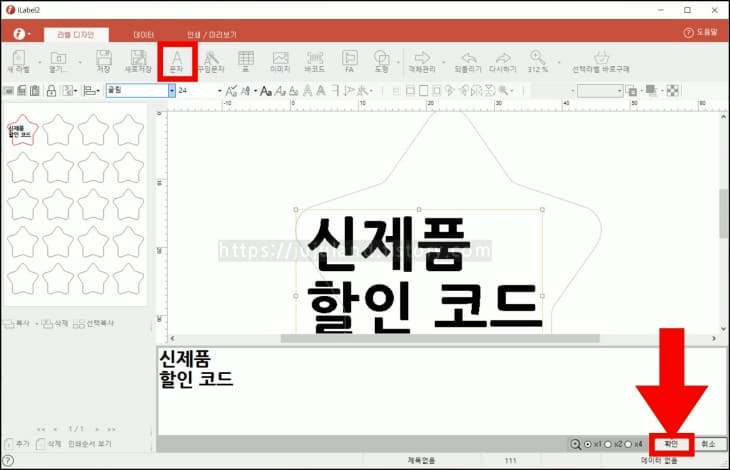
이어서 라벨지에 입력하고 싶은 내용을 삽입합니다. 만약 글자를 넣고 싶다면 [라벨 디자인] – [문자]를 입력하고, 하단에 생겨난 작업창에 문구를 타이핑합니다. 글자는 작성할 때 바로 반영되지 않고 자동 저장되지 않으므로 입력 후에는 반드시 [확인]을 눌러 체크해야 하겠습니다.
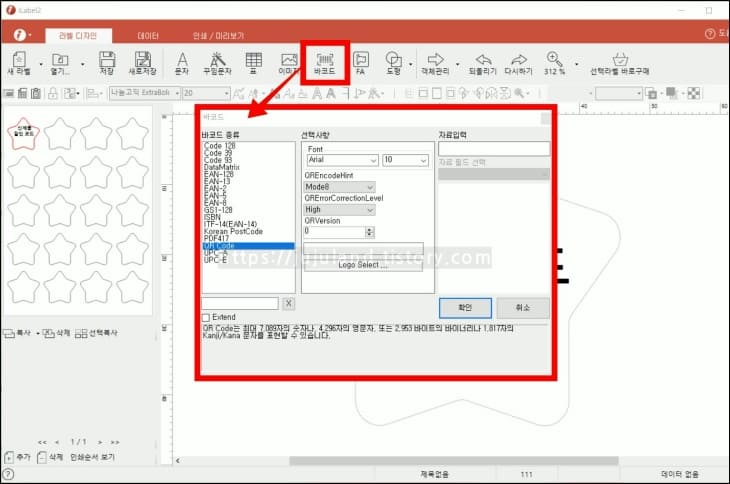
문자 외에도 자주 사용되는 아이콘(Font Awesome), 도형, 그림, 사진, 로고, 바코드, QR코드, 우편번호 등의 데이터도 삽입할 수 있습니다. 가지고 있는 자료를 불러와 등록하거나, 직접 입력하여 제작하는 방법도 있습니다.
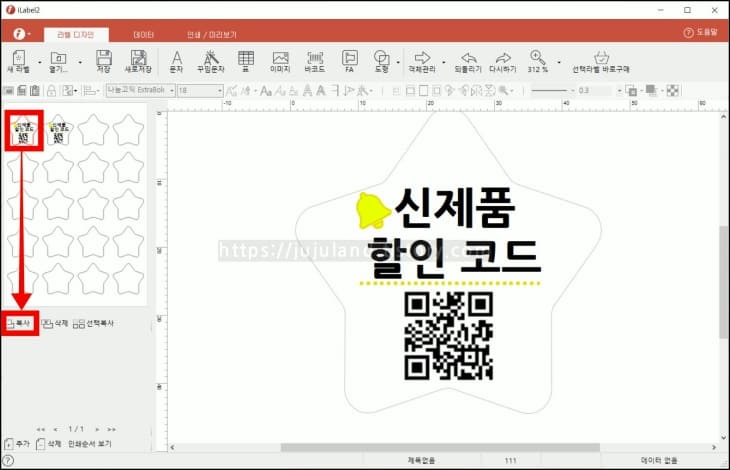
라벨 하나의 디자인을 완료했다면, 이를 선택하고 [복사]하여 동일한 디자인의 여러가지 라벨을 생성할 수 있습니다. 원하는 개수만큼 복사할 수 있으므로 몇 가지 디자인을 만들고 필요한 만큼 복사하거나, 일괄 복사하거나, 하나의 디자인을 복사하고 변형하여 활용하면 되겠습니다.
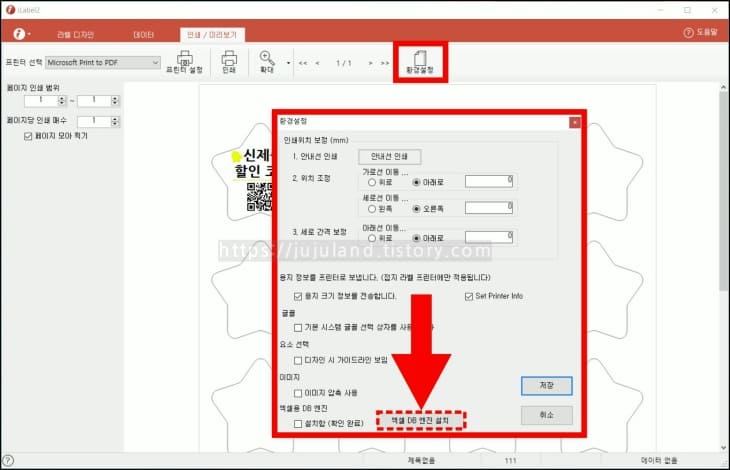
만약, 엑셀, 엑세스, 텍스트 문서 또는 다른 아이라벨 데이터 파일 등으로 저장해둔 자료를 불러와서 사용하고 싶다면 데이터베이스 열람을 위한 세팅부터 진행해야 합니다. [환경설정]을 선택하고 [엑셀 DB 엔진 설치] 버튼을 눌러 업데이트를 잠시 기다립니다.
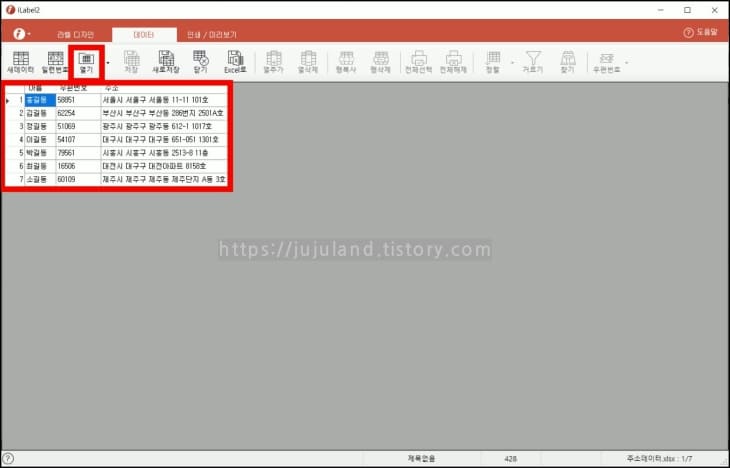
이제 [데이터] – [열기] 버튼을 눌러 기존 작성된 자료를 불러오기 합니다. 활용 가능한 자료 내용을 확인하고 내용을 다시 다듬거나, 엑셀 등으로 내보내기 하여 저장할 수도 있습니다.
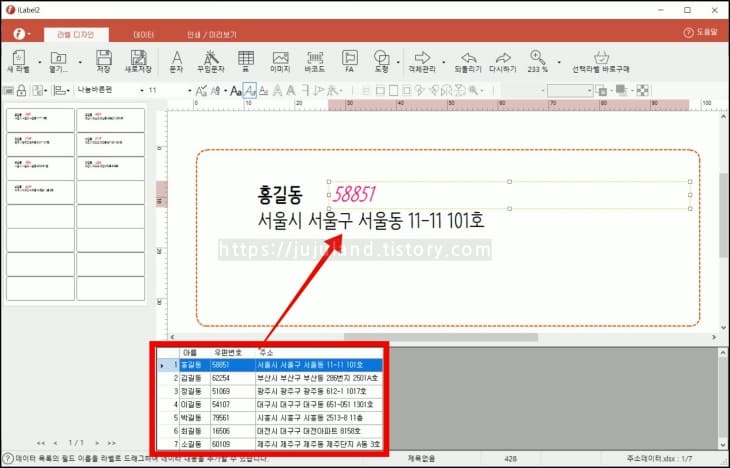
그리고 다시 [라벨 디자인] 탭으로 이동하면 불러온 데이터가 세팅되어 있는 것을 확인할 수 있습니다. 하단의 입력창에 불러오기 된 데이터를 라벨지에 마우스로 드래그 앤 드랍하여 쉽게 적용하면 됩니다.
엑셀 주소록과 같이 형식을 가진 데이터라면, 라벨 하나에 항목별 값을 세팅하면 나머지 라벨에도 동일한 방식으로 내용이 세팅됩니다. 한번에 여러 개의 동일한 형식을 가진 라벨을 만들어 출력해야 할 때 유용한 기능입니다.

이 외에 더 많은 프로그램 사용법과 제작/인쇄 팁, 라벨지 보관 방법과 프린터 설정 방법은 아이라벨 홈페이지에 자세히 정리되어 있으니 이를 참고하시기 바랍니다. 동영상 안내 가이드도 있으므로 이를 보고 그대로 따라해보는 것도 도움이 되겠습니다.
관련 글 더보기
무료 폼텍디자인프로9 다운로드 및 사용법
다양한 종류, 많은 양의 서류를 분류하여 저장해두어야 하는 사업장에서는 특히 파일링이 중요합니다. 파일링의 핵심은 역시 인덱스를 잘 구성하는 것인데, 수기로 일일이 파일의 이름과 날짜,
jujuland.tistory.com
라벨지 인쇄방법 : 한글, 워드, 엑셀
가정에서 조금 더 깔끔하게 살림살이를 정리하여 집을 꾸미고 싶거나 사업장에서 문서를 보기 좋게 분류할 때, 또는 한번에 대량의 물품을 정리하고 포장하는 작업을 해야 할 때 라벨지는 큰 도
jujuland.tistory.com
애니라벨 프로그램 다운로드, 사용법
잘 쓴 손글씨도 좋지만 글자를 빠르고 쉽게 식별하기 위해서는 규격화된 컴퓨터 글씨가 보다 효과적입니다. 특히 회사나 기업체 등에서 여러명이 사용하는 파일 정리, 행사나 마켓에서의 판매
jujuland.tistory.com
'ONLINE' 카테고리의 다른 글
| Treesize 다운로드 및 사용법 (0) | 2022.06.05 |
|---|---|
| 캐논 프린터 드라이버 다운로드, 설치 방법 (0) | 2022.05.26 |
| 원스토어 다운로드, apk 실행 방법 (0) | 2022.02.07 |
| 그림판 3D 다운로드, 사용법 (0) | 2022.01.17 |
| 세무사랑 PRO 다운로드, 사용 방법 (1) | 2022.01.09 |









